こんにちは! 家族旅行大好き、陸マイラーのひかパパ(@zaitech_net)です。
話題の楽天モバイルのSIMが届きましたので、早速手持ちのiPhone11 ProとiPhoneXSに挿してみたところ、無事動作しました。
が、いくつか設定で戸惑った点や注意点があるので解説してみたいと思います。
楽天モバイルってどうなん?って方、メリットはこんな感じです。
- 【Wi-Fiルーター代わりに】楽天回線エリア内ならテザリングし放題
- 【副回線として】メイン機のデータ容量不足を補填できる
- 【メイン回線としても】au回線を5GB・月2,980円で利用可能
- 【今なら超お得】1年無料&最大8,300ポイントGETできる
控えめに言って「最高」な楽天モバイルです。
詳しくはこちらの記事をご覧ください。
 【無料キャンペーン終了】楽天モバイルはテザリング使い放題&海外でも毎月2GB無料!Wi-Fiルーター代わりになるかも
【無料キャンペーン終了】楽天モバイルはテザリング使い放題&海外でも毎月2GB無料!Wi-Fiルーター代わりになるかも
今回はiPhoneでの設定方法、それと開催中のキャンペーンでポイントをもらうための方法を紹介します。
iPhone11 Proで設定してみた
動作確認環境
▼iPhone11 Pro
〇データ通信
〇テザリング
〇電話
〇SMS ※楽天自社回線エリア内のみ
▼iPhoneXS
〇データ通信
〇テザリング
〇電話
(SMSは確認作業をしていません)
※いずれもiOS 13.4.1で実施
巷の情報ではiPhoneXR以降であれば物理SIMも動作するようです。(SIMフリーまたはSIMロック解除端末であることが大前提)
詳しい技術的なことはわかりませんが、eSIM動作端末と一致していることになります。
参考 楽天eSIM対応製品network.mobile.rakuten.co.jpまたiOS13.4.1を使用しています。古いOSだと動作しないかもしれません。
iPhone11 Proの設定手順
楽天モバイルを申込みをすると後日SIMカードとスタートガイドが届きます。
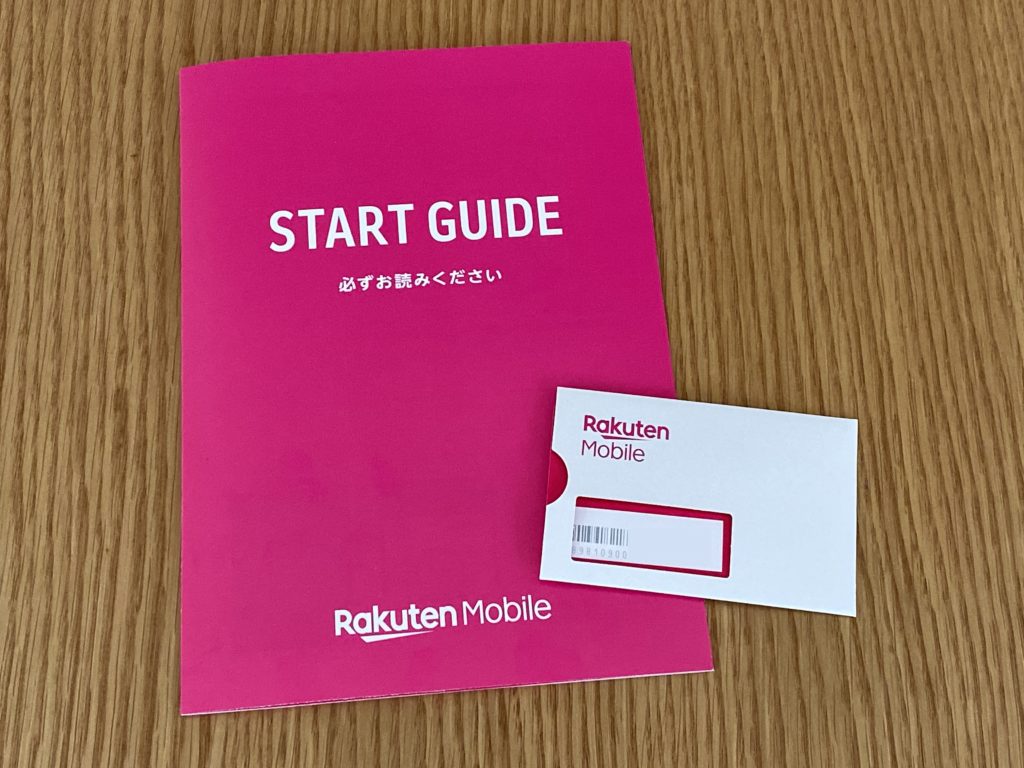
- nano SIMカードを本体に挿す
- 自動的に楽天回線を拾います ⇒ データ通信が可能に
- VoLTEの設定をオンに ⇒ 電話が可能に
- APNを設定する ⇒ テザリングが可能に
- SMSを使うには1度楽天自社回線に繋ぐ必要あり
順にスクショ付きで解説していきます。
① nano SIMカードを挿す
届いたSIMカードはnano、Micro、標準のいずれのサイズにも対応しています。

iPhoneにはnano SIMサイズを挿します。

② 自動的に楽天回線を拾う
少し時間を置くと楽天回線を拾ってくれます。
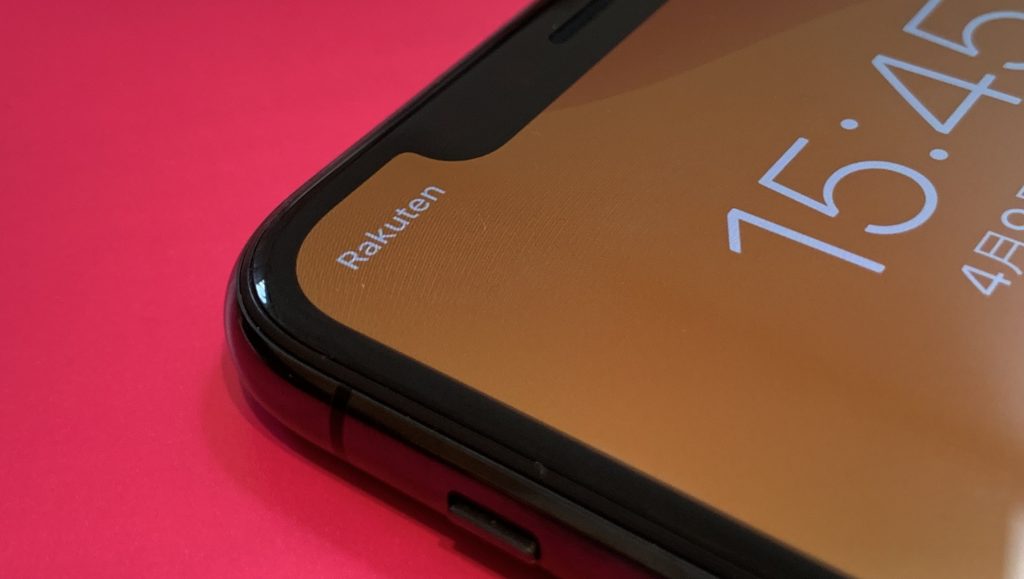
この時点でデータ通信(つまりインターネット)の利用が可能になります。(データ通信の設定をONにして下さい)
SIMを挿してもデータ通信できない場合は、設定>一般>プロファイルを確認して他のキャリアのプロファイルを削除して下さい。
③ VoLTEの設定をONにする
電話を使用可能にするにはVoLTEの設定をONにする必要があります。
「設定」→「モバイル通信」を選択後下記の操作をします。
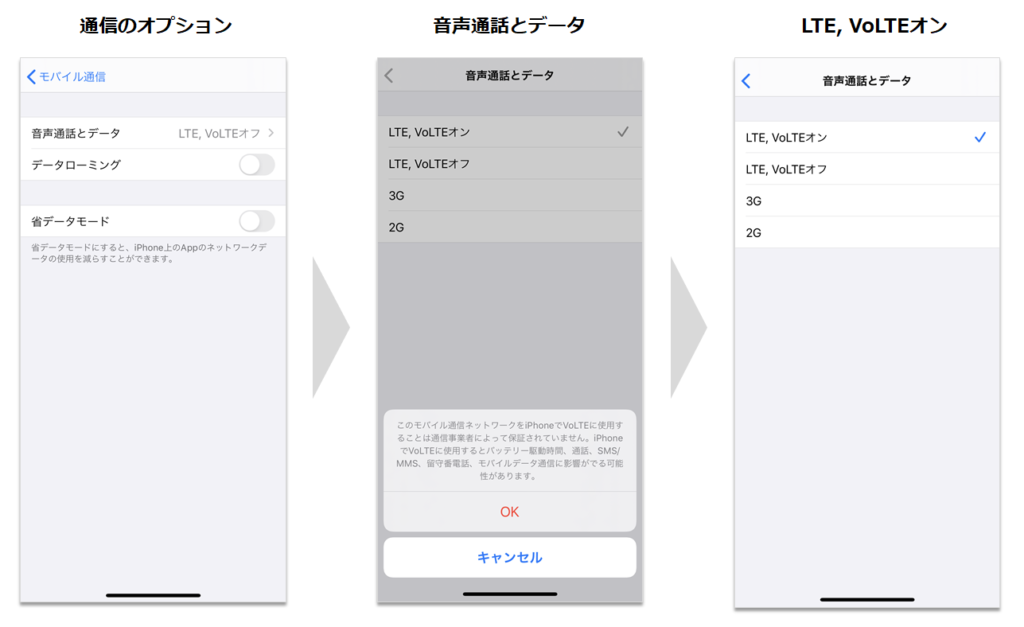
これで通話が可能になります。
④ APNを設定する
テザリングを使うにはAPNの設定が必要です。
「設定」→「モバイル通信」に続いて次の画面を操作します。
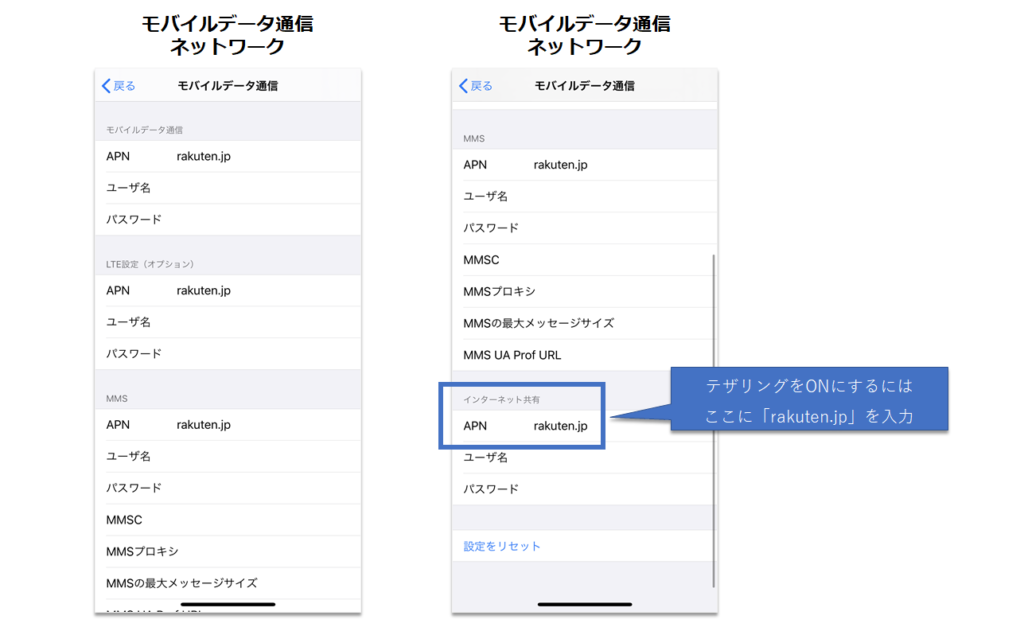
おまじないとして上記のように各APN名称にすべて「rakuten.jp」と入力しておきましょう。
iPhoneでテザインをONにするには、「モバイル通信」→「インターネット共有」→「ほかの人の接続を許可をON」です。
これでWi-Fiが飛びますので使用する端末側でWi-Fi接続の設定をして下さい。
⑤ SMSは1度、楽天自社回線に繋ぐ必要がある
これはかなり戸惑ったのですが、パートナー回線で初期設定しているとSMSが利用できません。
1度楽天自社回線に繋がるとそれ以降はエリア外でもSMS送受信可能です。
ちなみに私の自宅は、表記上は楽天自社回線エリア内のはずですが現在は電波が入っていませんでした。(仕方がないので電波が入るエリアまで行ってきました)
使用中の回線が自社かパートナーか見分ける方法は次の通り。
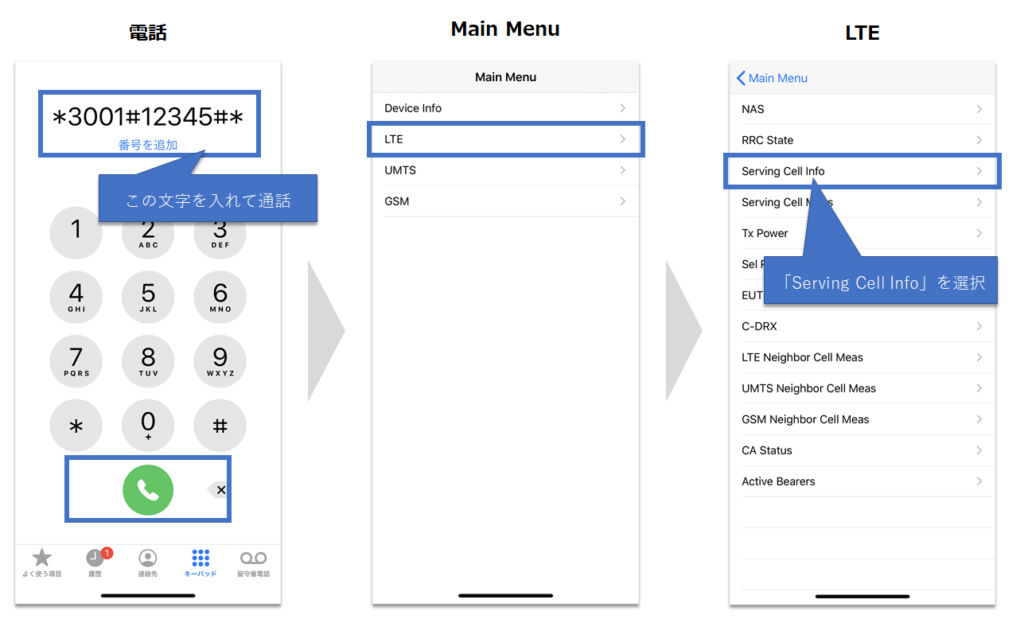
表示までに少し時間がかかります。
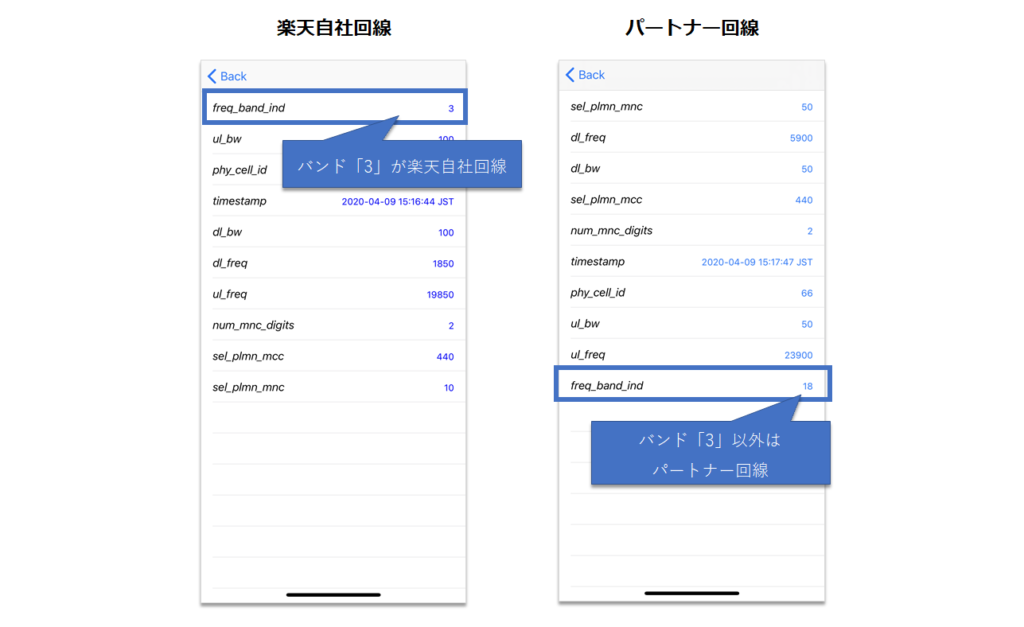
現状だとこの方で調べるしかなさそうです。
自宅が楽天自社回線以外だと1度自社回線エリアに行く必要があります。
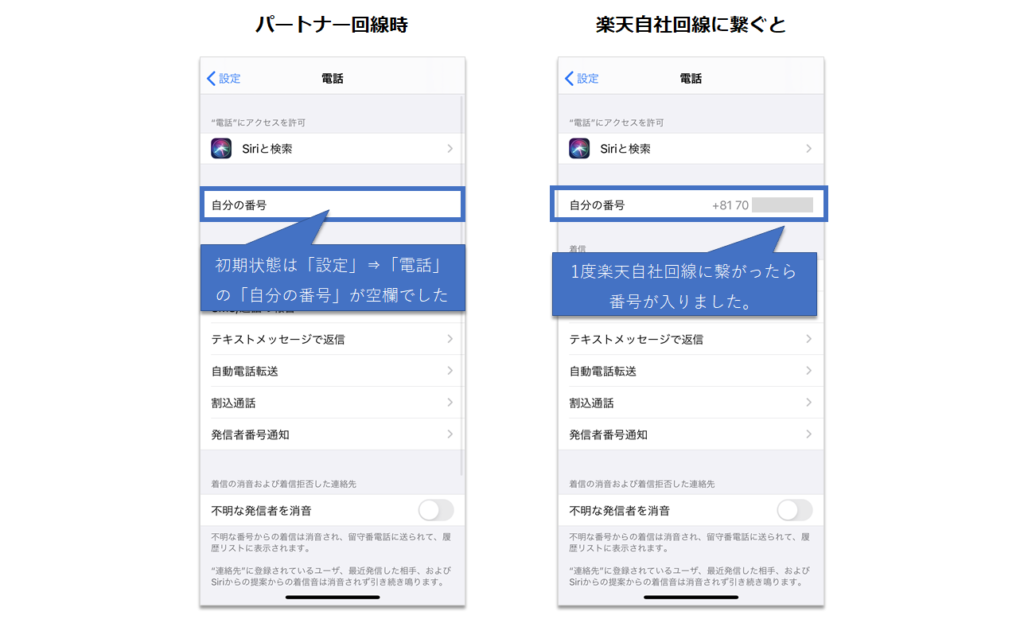
おまけ:楽天LinkアプリはSIMなしでも使用可能
現在開催中のポイントバックキャンペーンの対象になるには、Rakuten Linkアプリのアクティベーション(初回起動)が必要です。
Rakuten Linkのアプリを動作させるには「アプリのインストール」と「SMS認証」だけできればOKです。
つまり、楽天モバイルSIMに対応する端末がなくても、Android端末とSMSを受ける環境だけあればOKということになります。
先ほどのiPhoneの設定でSMSは受けることができましたので、別に持っているSoftbank SIMのAndroid端末にアプリをインストールしてアクティベーションすることができました。
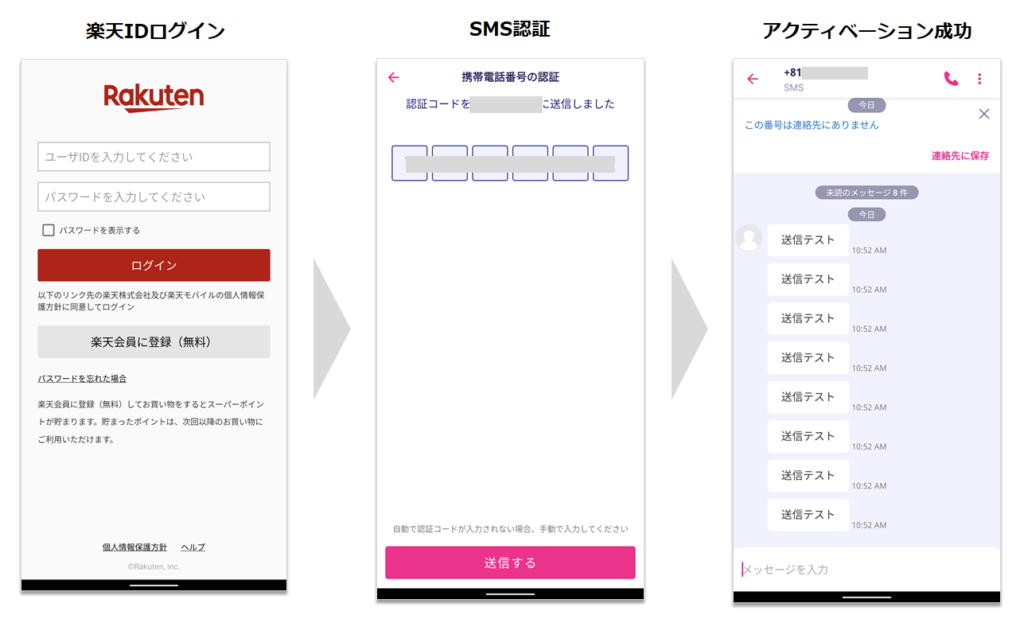
この方法の良い点は、Android端末1台だけあれば、アクティベーション⇆アプリ削除を繰り返して複数回線のキャンペーンポイントをGETをできるということです。
(キャンペーン規約上はこれでGETできるはずですが自己責任でお願いします)
おしまい。
※後日eSIMの設定方法もアップする予定です。
以上です、最後までお読み頂きありがとうございました。
併せてこちらの記事も読んでいただけますと嬉しいです。
 【無料キャンペーン終了】楽天モバイルはテザリング使い放題&海外でも毎月2GB無料!Wi-Fiルーター代わりになるかも
【無料キャンペーン終了】楽天モバイルはテザリング使い放題&海外でも毎月2GB無料!Wi-Fiルーター代わりになるかも


iPhoneでSMSが届かない状態で色々調べていたらこちらのブログに流れつき読まさせていただきました。
私の住んでいるところがエリア外でエリア内に行くのに車で3時間ぐらいかかります。。。
エリア内に行くとSMSが届くようになると書かれていますが、ひかパパさん以外の方でも届くようになりましたか?もしくはそのような声を聞いたことがありますか?
チャレンジしてみようと考えているのですが、往復6時間かかるため少しでも確証があればなと。。
よろしくお願いいたします。
shimoさん、お問い合わせありがとうございます。
動作保証対象外とはいえなかなか大変な状況ですよね。
そうですね、twitterでもそのような話題がありました。
ですので私だけということはありません。